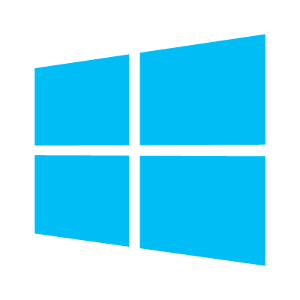1/ Créer un répertoire partagé sur le serveur
2/ Télécharger l’utilitaire d’installation ici : https://www.microsoft.com/en-us/download/details.aspx?id=49117
Décompresser le tout dans le dossier précédemment crée.
3/ créer un fichier downloadconfig.xml dans ce répertoire contenant les lignes suivantes :
<Configuration><Add SourcePath="\\serveur-name\folder" OfficeClientEdition="32" Channel="Broad">
<Product ID= »O365ProPlusRetail« >
<Language ID= »fr-FR« />
</Product>
</Add>
<Updates Enabled= »TRUE« UpdatePath= »\\srv-appli\Aitec« />
<Display Level= »None« AcceptEULA= »TRUE« />
<Logging Level= »Standard« Path= »%temp%« />
</Configuration>
4/ créer un fichier installconfig.xml contenant les lignes suivantes :
<Configuration> <Add SourcePath="\\server-name\folder" OfficeClientEdition="32"> <Product ID="O365ProPlusRetail" > <Language ID="fr-FR" /> </Product> </Add> <Display Level="None" AcceptEULA="TRUE" /> <Property Name="SharedComputerLicensing" Value="1" /> </Configuration>
5/ Ouvrir une invite de commande, se rendre à l’endroit ou les fichiers ont été créer et lancer les commandes suivantes :
setup.exe /download downloadconfig.xml setup.exe /configure installconfig.xml